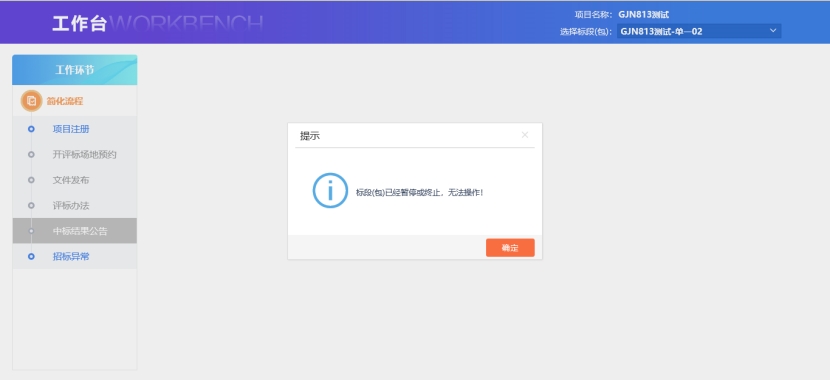招标代理操作手册-德e采专区
信息时间:2021-12-14信息来源:阅读次数:
德e采电子交易平台-招标代理
操作手册
目 录
一、系统前期准备
一.1、浏览器配置
一.1.1、Internet选项
为了让系统插件能够正常工作,请按照以下步骤进行浏览器的配置。
1、打开浏览器,在“工具”菜单→“Internet选项”,如下图:
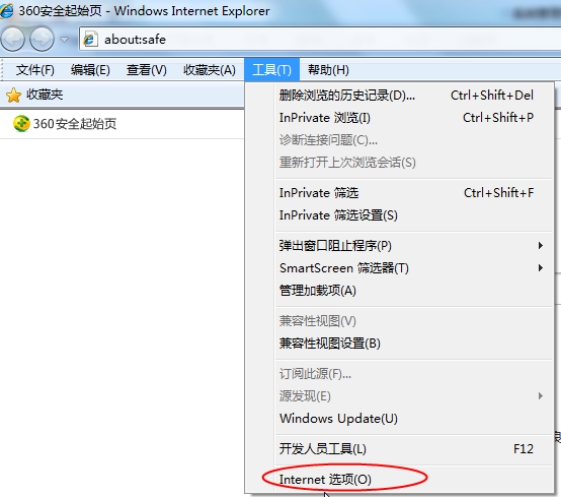
2、弹出对话框之后,请选择“安全”选项卡,具体的界面[],如下图:
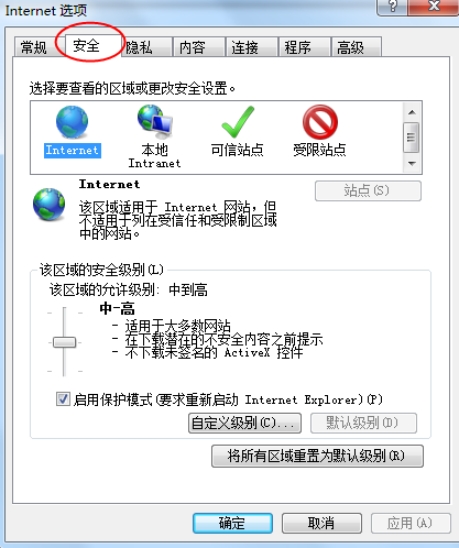
3、点击绿色的“可信站点”的图片,如下图:
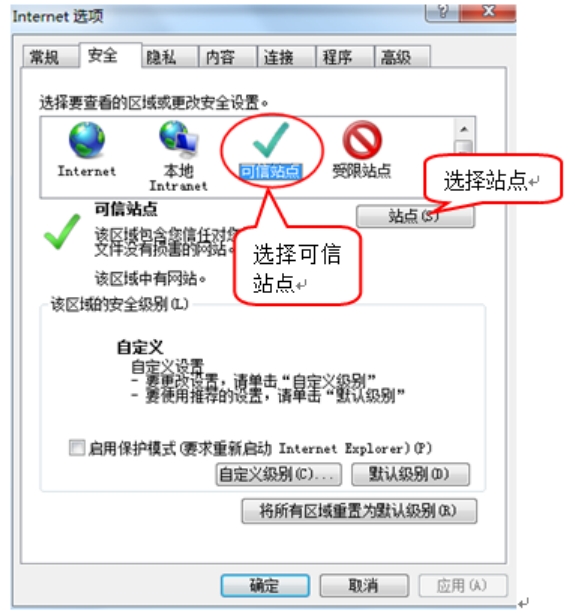
4、点击“站点”按钮,出现如下对话框,如下图:
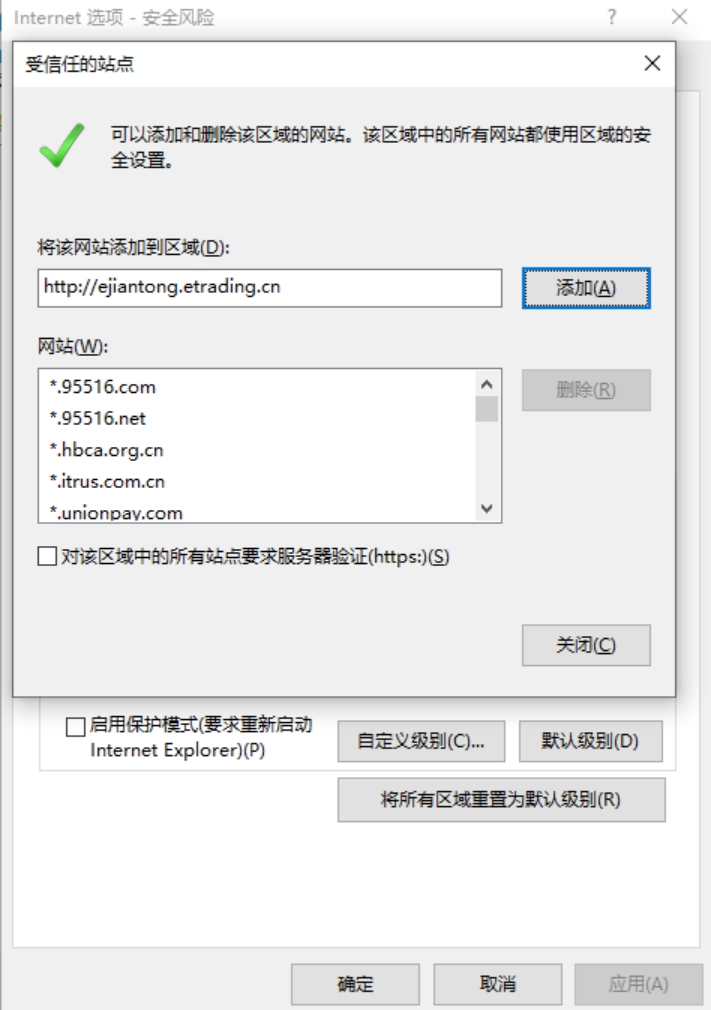
点击“添加”按钮完成添加,再按“关闭”按钮退出。
5、设置自定义安全级别,开放Activex的访问权限,如下图:
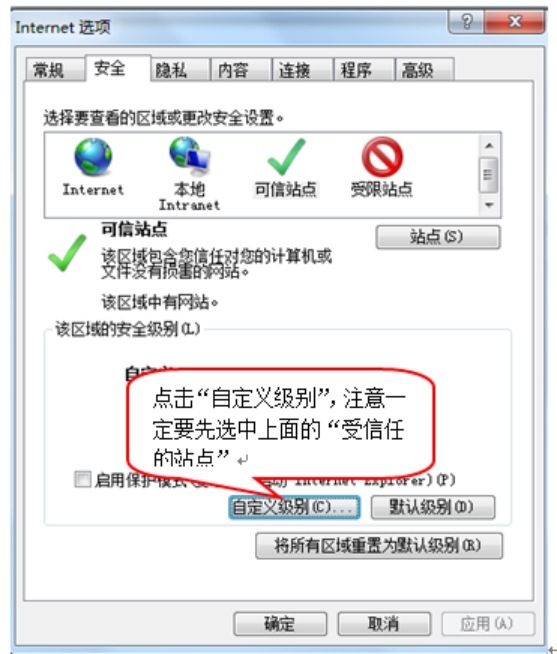
会出现一个窗口,把其中的Activex控件和插件的设置全部改为启用,如下图:
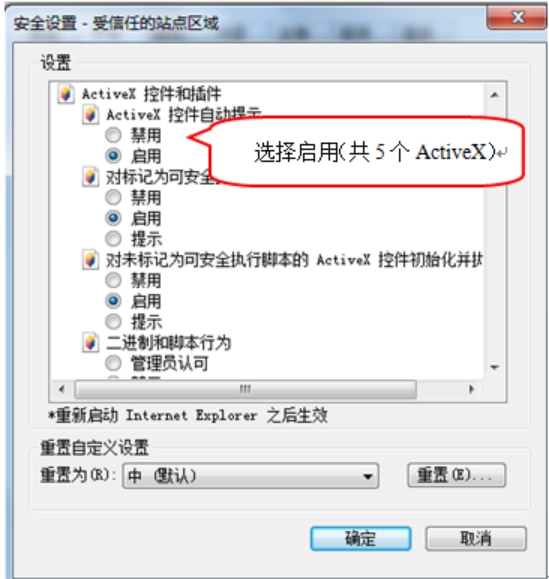
文件下载设置,开放文件下载的权限:设置为启用,如下图:
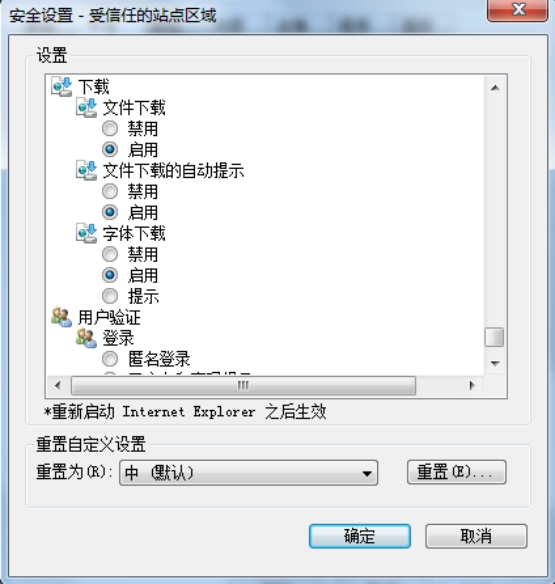
一.1.2、关闭拦截工具
上述操作完成后,如果系统中某些功能仍不能使用,请将拦截工具关闭再试用。比如在windows工具栏中关闭弹出窗口阻止程序的操作,如下图:
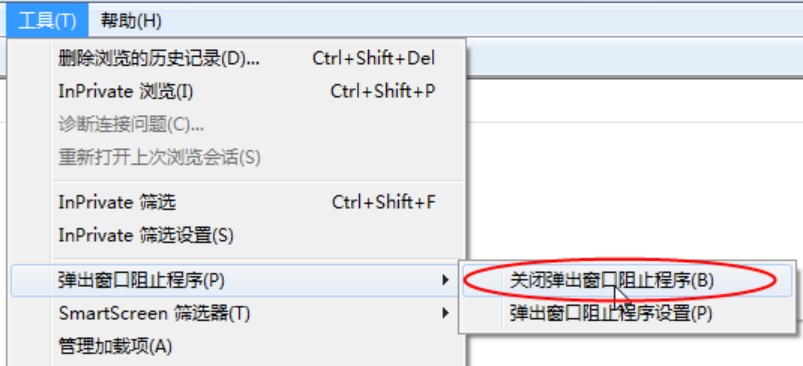
一.1.3、兼容性视图设置
打开“工具”菜单à“兼容性视图设置”,点击“添加”按钮完成添加,再按“关闭”按钮退出。
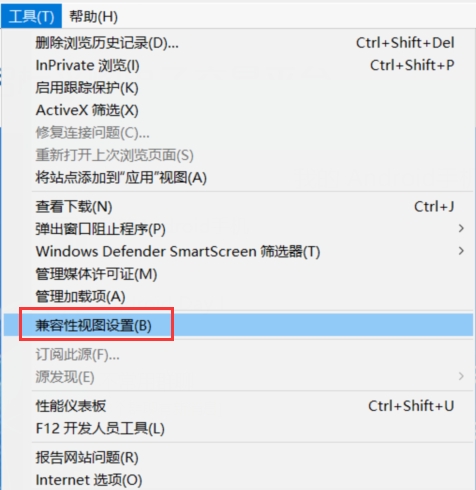
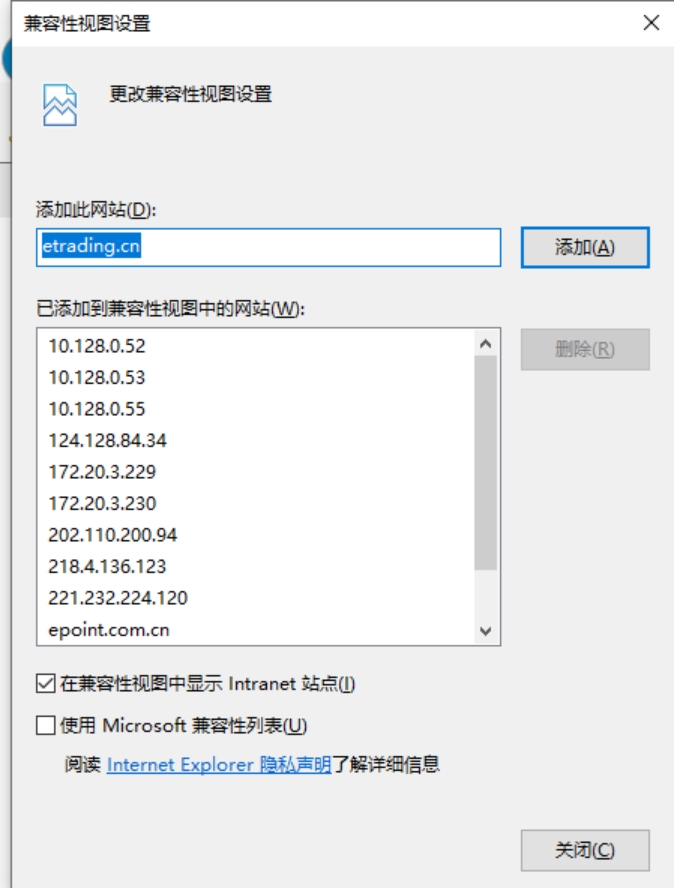
一.2、企业信息注册
一.2.1、企业信息注册
打开德e采电子交易平台(http://dec.etrading.cn/),点击注册按钮进入注册页面
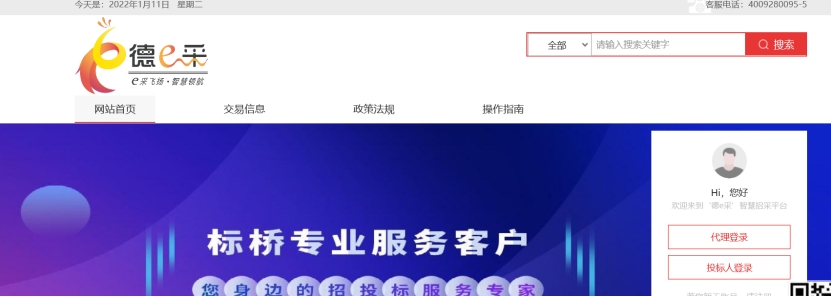
按照实际情况填写完毕基本信息
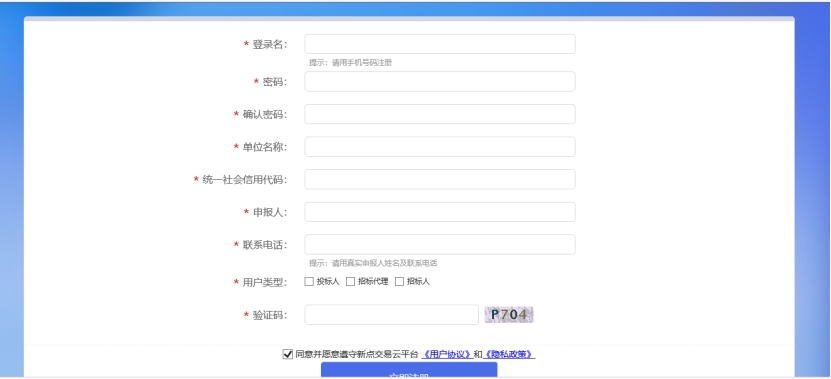
注册完成后,使用注册的登录名及密码登录系统
登录系统后,点击个人信息,完善企业基本信息
完善信息后提交审核,17点前提交审核,在当日审核完成,17点以后提交审核,在次日审核完毕
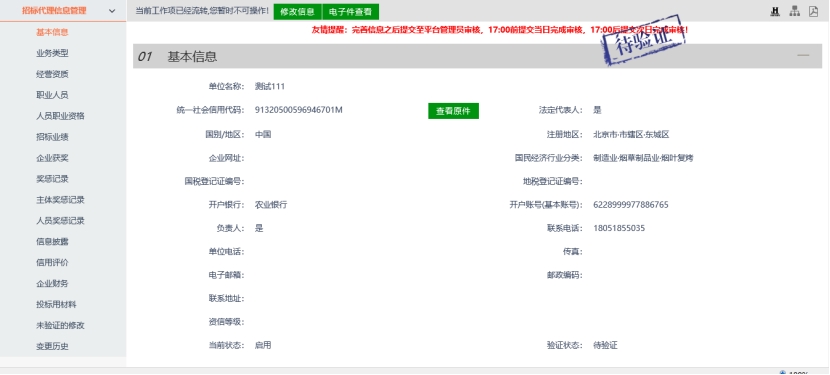
二、招标项目
1、用户登录德e采电子交易平台(http://dec.etrading.cn/)如下图:
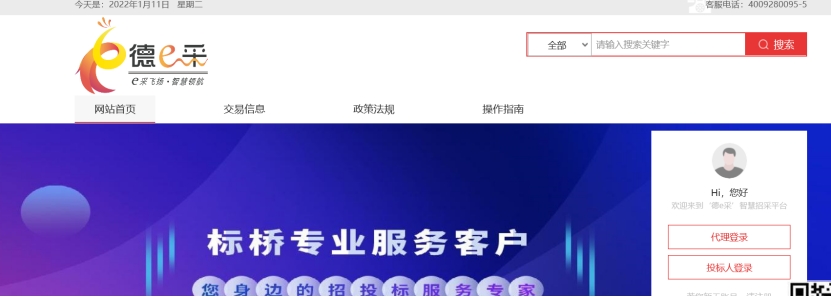
2、登陆后选择德e采专区
1、登录平台,点击业务管理—招标项目—项目注册菜单,进入项目注册新增列表页面。如下图:
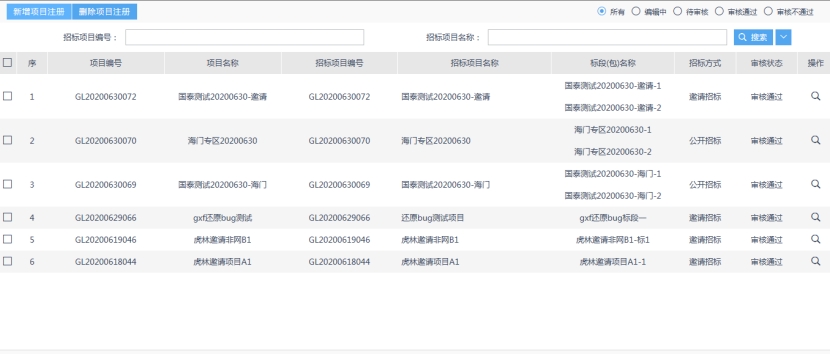
2、点击“新增项目注册”按钮,进入“新建项目信息”页面。如下图:
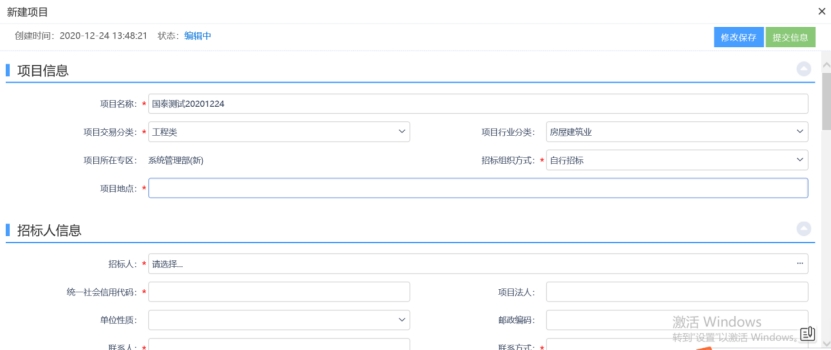
3、招标项目信息中,可挑选所需招标方式,如下图: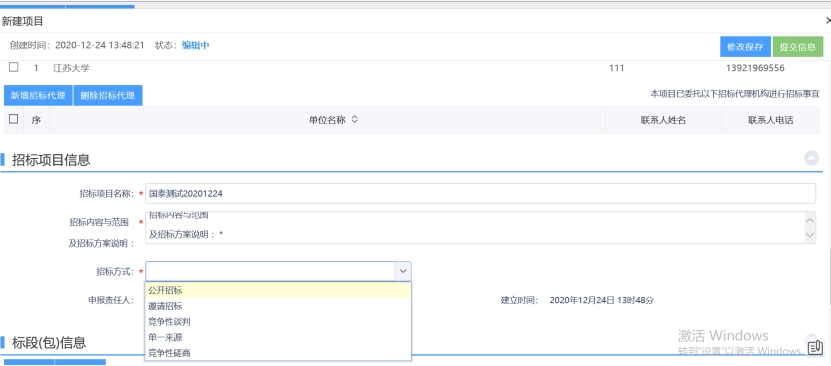 注:招标方式包含:公开招标、邀请招标、竞争性谈判、单一来源、竞争性磋商。
注:招标方式包含:公开招标、邀请招标、竞争性谈判、单一来源、竞争性磋商。
4、点击“新增标段”按钮。打开“新增标段(包)信息”页面。如下图
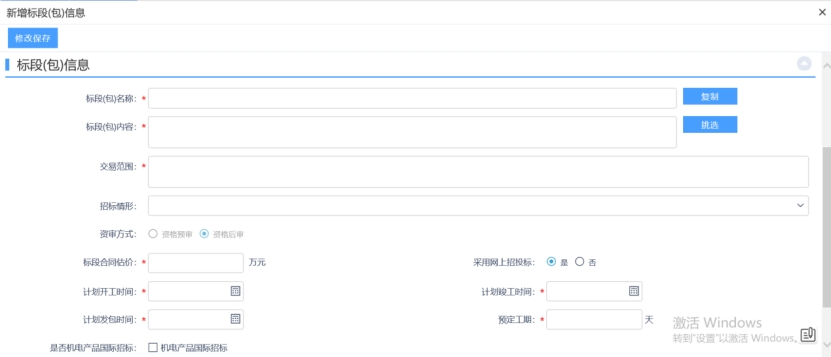 注:
注:
①“复制”按钮,可以选择该项目下的所有的标段(包)数据。
②采用网上招投标:选“是”,招标文件、澄清文件的电子件上传格式为指定的特殊格式;选“否”,电子件上传格式无指定格式。
③新增标段时资审方式默认为“资格后审”,不可修改。
5、点击“修改保存”按钮,标段新增成功。返回“新建招标项目”页面。如下图: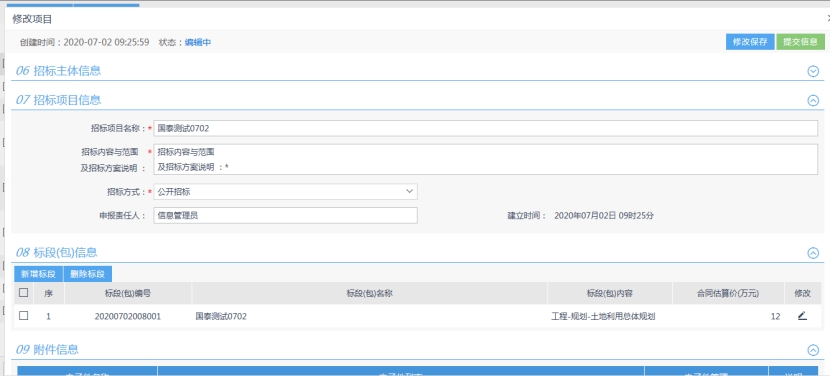
6、“新建招标项目”页面上,选中要删除的标段(包),点击标段(包)的“删除标段”按钮,可删除标段(包)。如下图:
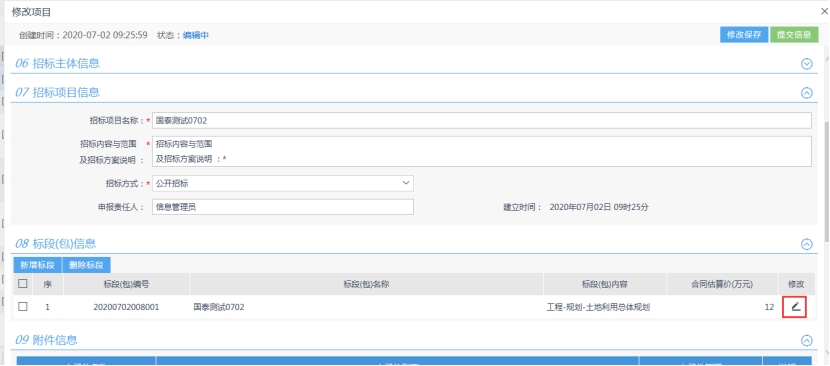
7、点击【修改保存】按钮,信息呈现“编辑中”状态,选择状态为“编辑中”的项目的“操作”按钮,可修改该项目信息。如下图:
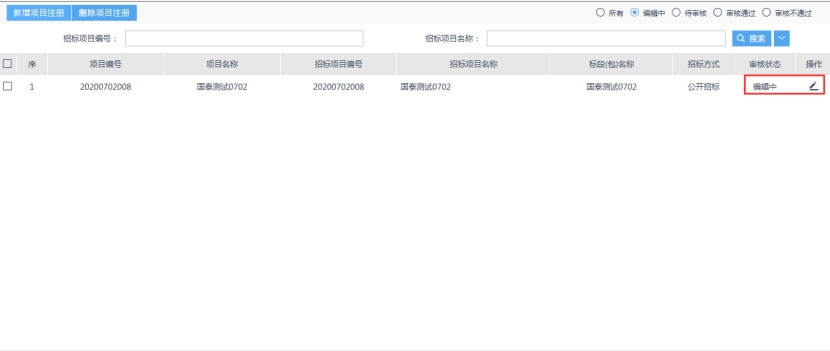
注:只有“编辑中、审核不通过”状态下的项目才允许修改、删除。
8、点击【提交信息】按钮,直接审核通过,显示状态为“审核通过”状态,如下图:
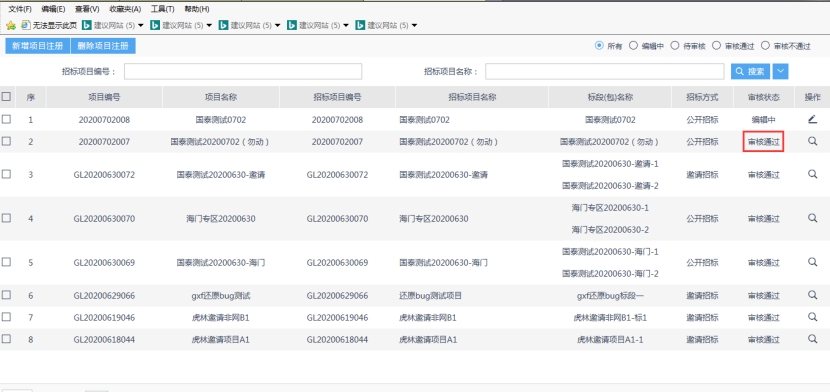
9、项目列表页面上,选中要删除的项目,点击“删除项目注册”按钮,可删除该项目。如下图:
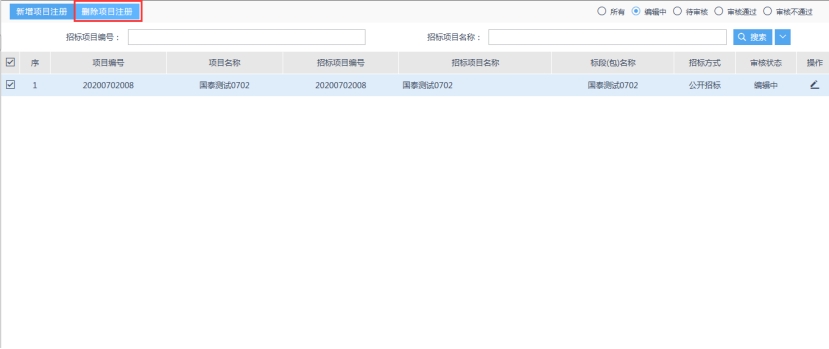
注:只有“编辑中”“审核不通过”状态下的项目才允许删除。
前提条件:项目注册已经审核通过。
基本功能:工作台模式查看。
操作步骤:
1、选择对应的数据,点击“进入工作台按钮”,进入工作台列表页面(也可以从首页进入工作台)。如下图:

2.4、开评标场地预约
前提条件:项目注册已审核通过。
基本功能:预约开标场地、时间。
操作步骤:
1、点击“工作台-开评标场地预约”菜单,进入开评标场地预约编辑页面,如下图:
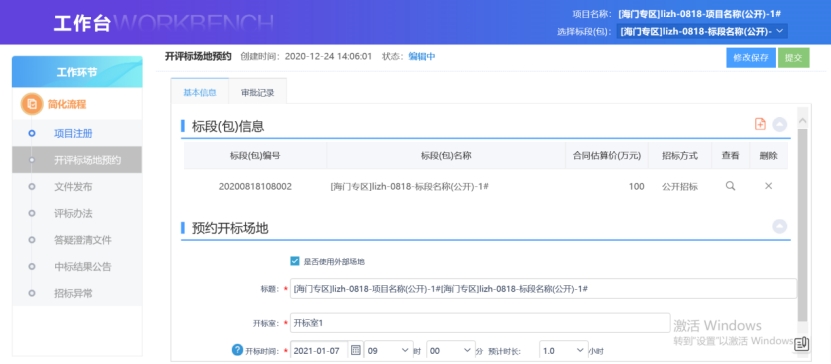
2、选择开标室及日期,填写完成后点击“提交”,直接审核通过,显示状态为“审核通过”,如下图:
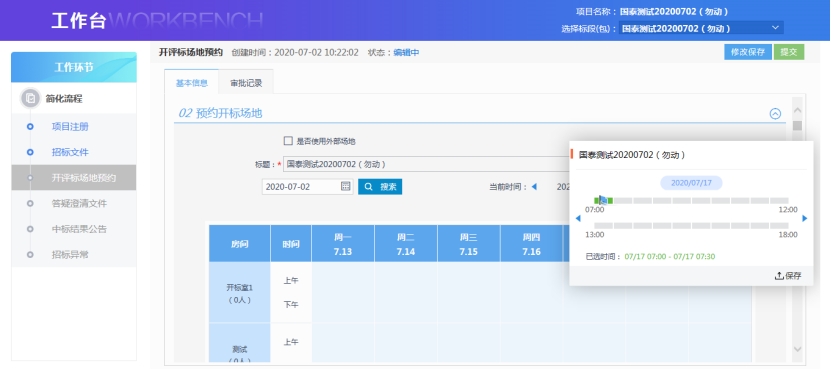
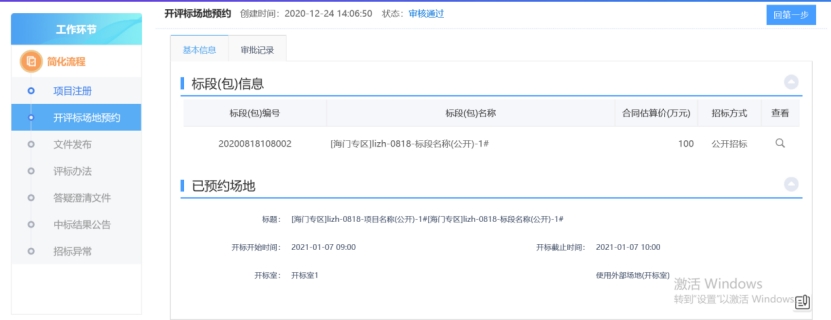
注:如果选择使用外部场地,场地手动填写。
2.5、文件发布
前提条件:项目注册审核通过。
基本功能:编制招标文件,发布招标公告(公开招标)或邀请函(邀请招标)。
操作步骤:
1、点击“工作台-文件发布”菜单,进入文件发布编辑页面。如下图:
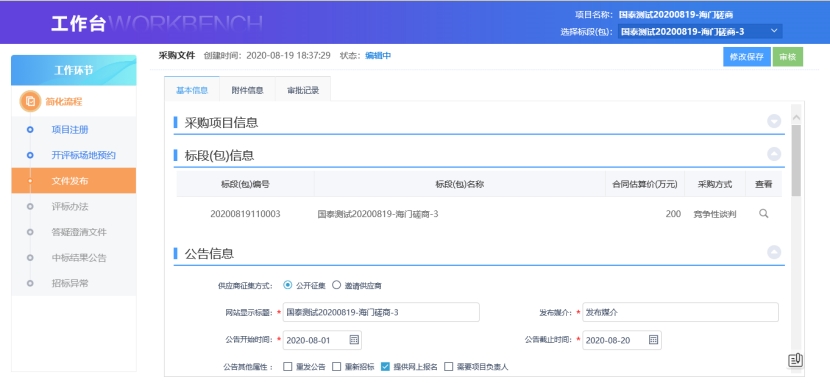
注:供应商征集方式勾选时注意点
勾选公开征集:如需公开征集可勾选
勾选邀请供应商:如需邀请供应商可勾选
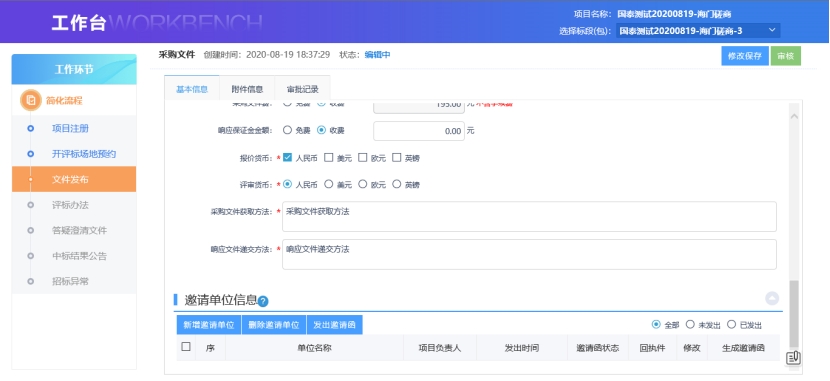
注:公告其他属性勾选时注意点
勾选重发公告:如果需要重发公告可勾选。
勾选重新招标:如果需要重新招标可勾选。
勾选提供网上报名:可以从交易平台—投标人进入,投标单位网上报名。
勾选需要项目负责人:需要选择项目负责人。
2、招标文件信息中,“采购文件费”“响应保证金金额”可选择收费或免费,选择收费时,招标文件费默认且不可修改(根据每个专区的收费标准而定),投标保证金自行设定,如下图: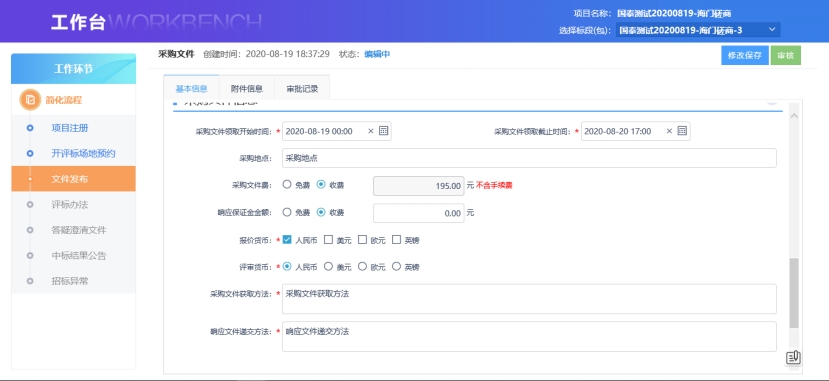
3、点击“附件信息”按钮,上传附件,如下图: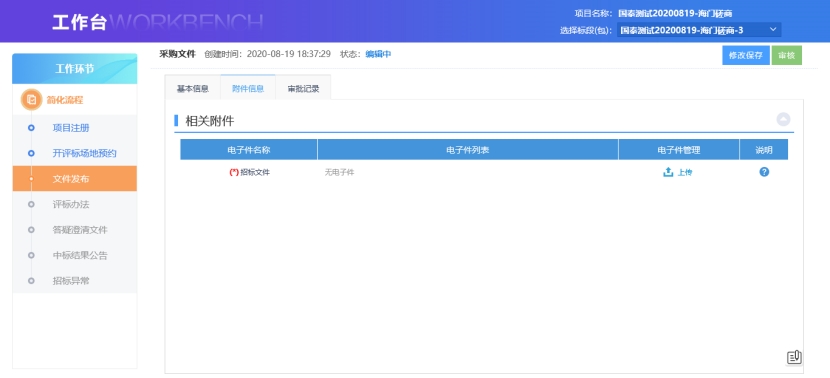
注:如果在项目注册中,该标段(包)“采用网上招投标”选择了“是”,则上传招标文件时,只能上传固定特殊格式(XEZF)的招标文件,招标文件编制需要下载招标文件制作工具(下载地址:
https://download.bqpoint.com/download/downloaddetail.html?SourceFrom=Ztb&ZtbSoftXiaQuCode=0122&ZtbSoftType=zballinclusive)。
3、点击“提交审核”按钮,直接审核通过,显示状态为“审核通过”状态,如下图:
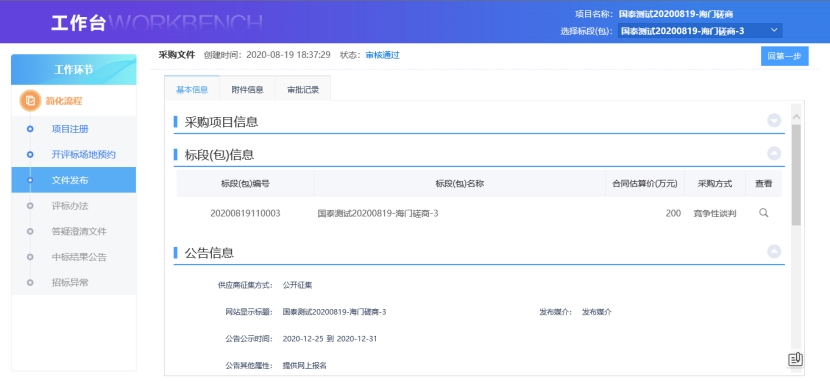
非招标项目支持多个项目编制一个文件

2.6、评标办法
前提条件:招标文件审核通过。
基本功能:设置评标办法。
操作步骤:
1、点击“工作台-评标办法”菜单,进入评标办法编辑页面,如下图:
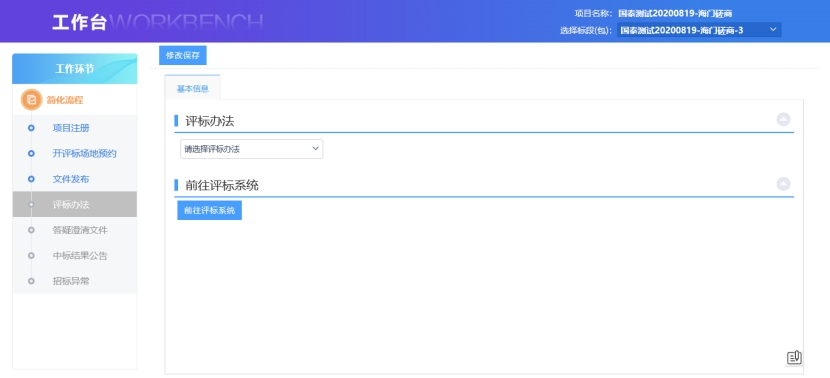
选择评标办法,点击修改保存按钮。
2、点击“前往评标系统”按钮,进入评标系统页面,如下图
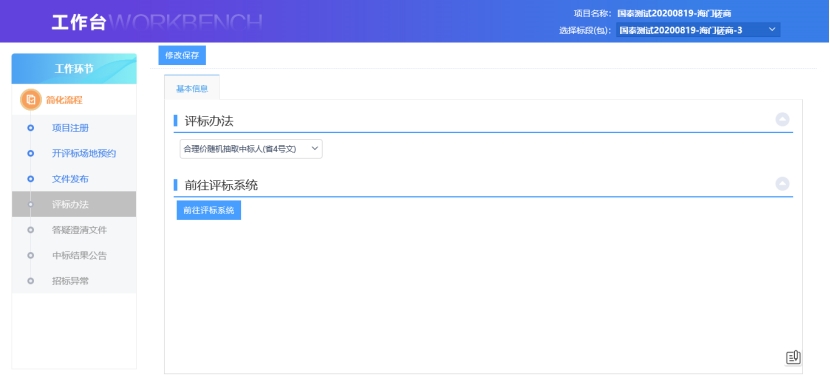
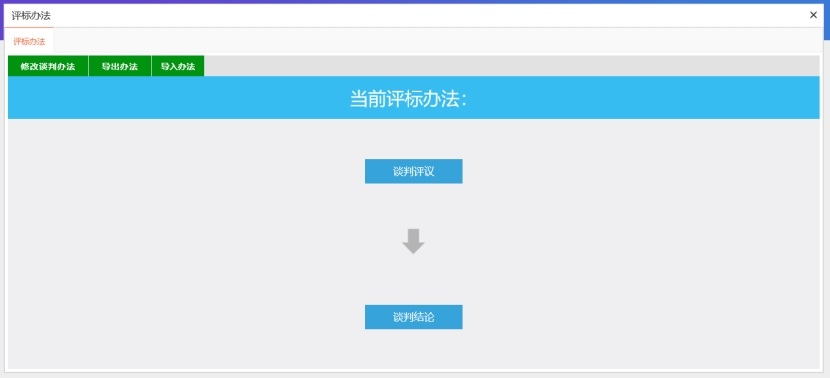
2.7、答疑澄清文件
前提条件:招标文件审核通过。
基本功能:对开标时间进行修改,可以多次澄清。
操作步骤:
1、点击“工作台-答疑澄清文件”菜单,进入答疑澄清文件编辑页面,如下图:
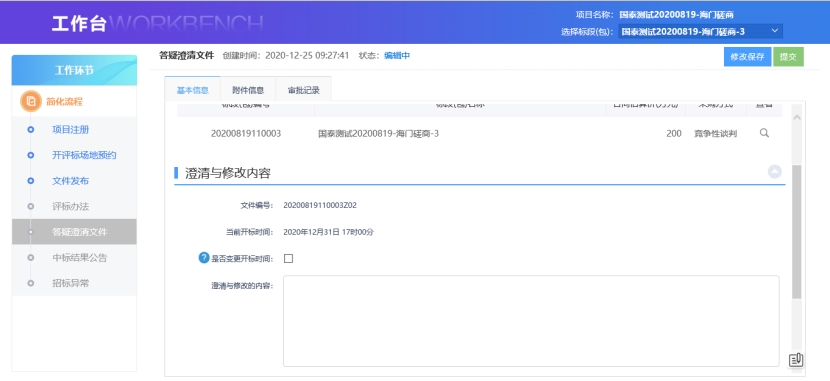
填写页面上的信息。
注:
①答疑澄清文件可以变更开标时间。如需变更,在“澄清与修改内容”中,选中“是否变更开标时间”,并填写新的时间;如无需变更,则不选中该选项。
②修改时间时,只能往后修改不能往前修改。
2、点击附件信息,点击“上传”按钮,上传答疑澄清文件。
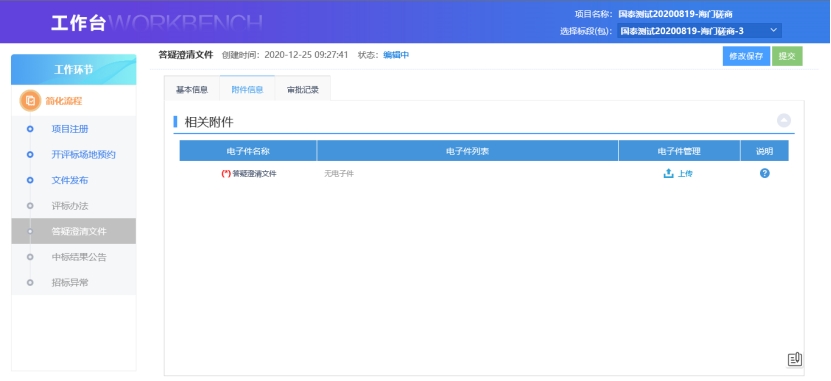
注:如果在项目注册中,该标段(包)“采用网上招投标”选择了“是”,则上传答疑澄清文件时,只能上传固定特殊格式的答疑澄清文件。
3、点击【提交审核】按钮,答疑澄清文件新增成功,直接审核通过,显示状态为“审核通过”,如下图:
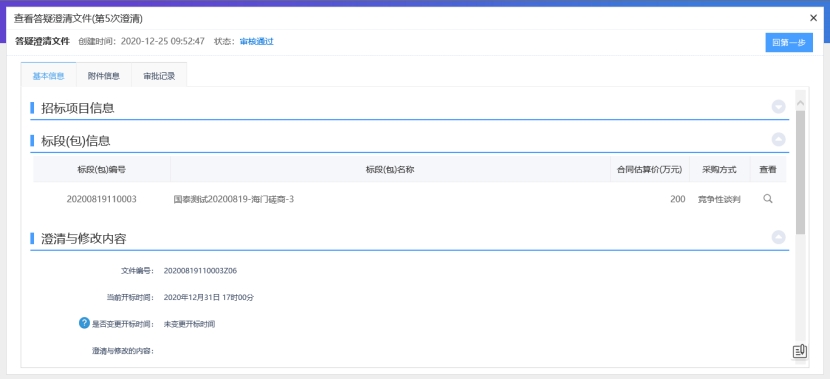
4、多次澄清,点击“工作台-答疑澄清文件”菜单,进入答疑澄清文件编辑页面,可再次进行答疑澄清,如下图:
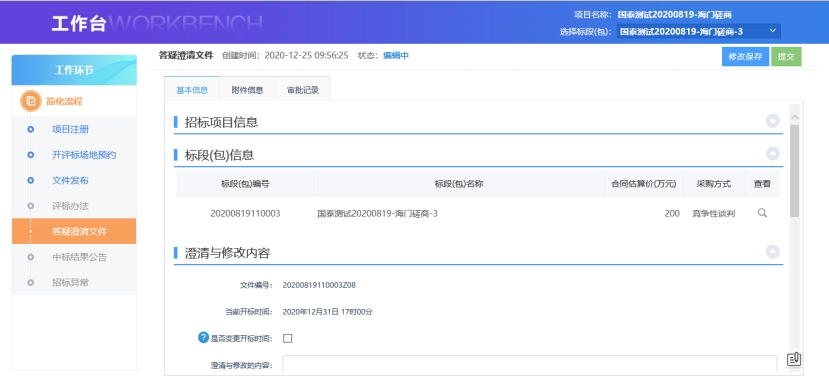
5、点击【修改保存】按钮,标段呈现“编辑中”状态,选择状态为“编辑中”的项目,可修改该标段信息。如下图:
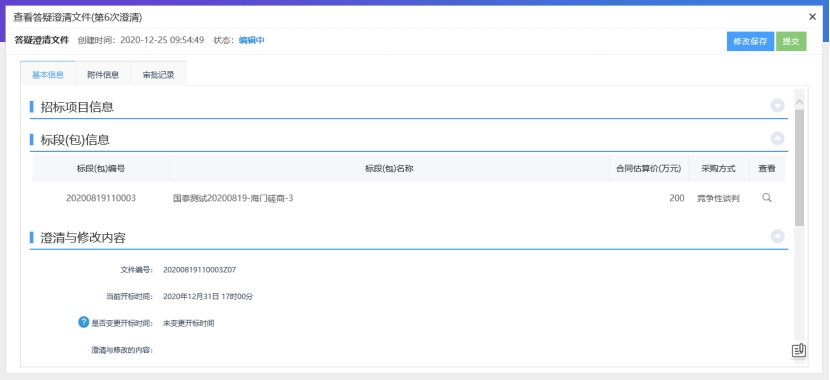
6、答疑澄清数据在澄清与修改历史中展示。
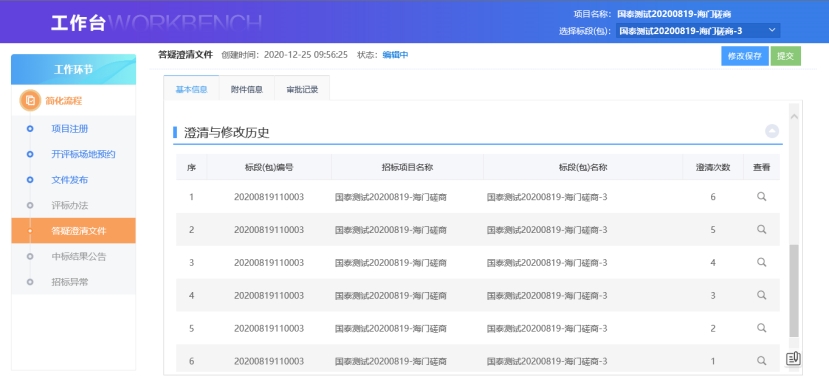
注:
① 有“编辑中”“审核不通过”状态下的答疑澄清文件才允许修改。
② 后一次的答疑澄清文件在提交备案时,会判断前一次的答疑澄清文件是否审核通过,如果没有审核通过,不允许提交。
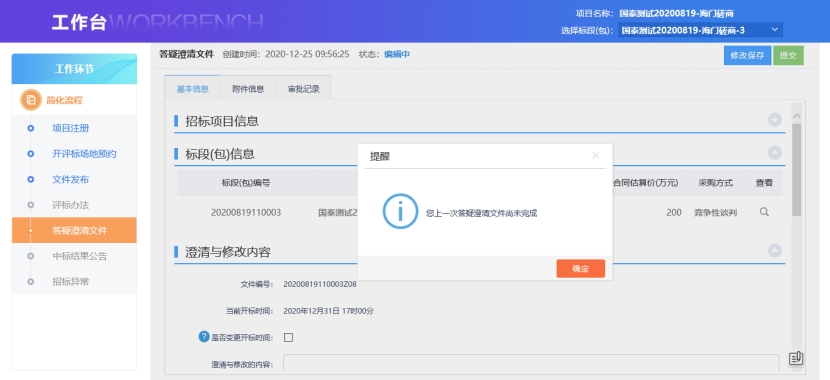
2.8、中标结果公告
前提条件:报开标时间已到。
基本功能:发布中标通知书。
操作步骤:
1、点击“工作台-中标结果公告”菜单,进入中标结果公告编辑页面,如下图:
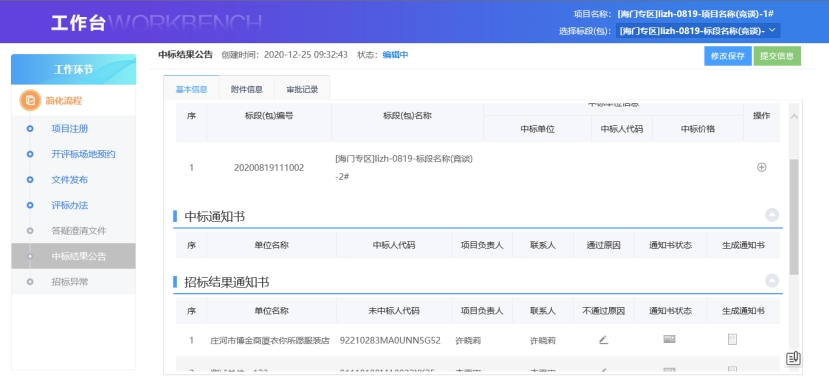
2、填写完内容后点击“操作”按钮,进入新增中标单位编辑页面,如下图。
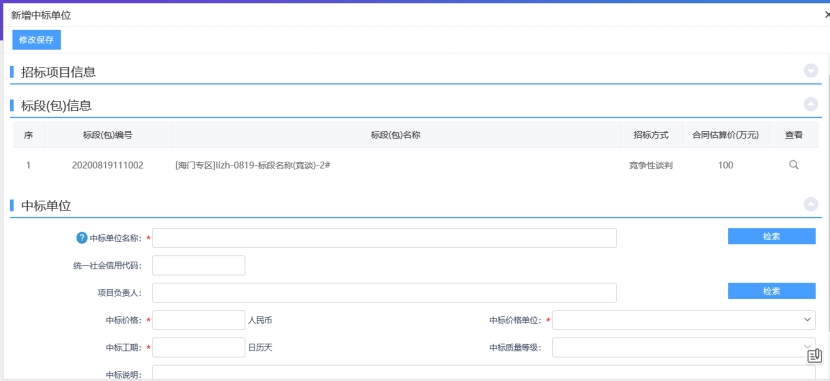
3、点击【检索】按钮,挑选已报名的投标单位及对应的负责人,如下图。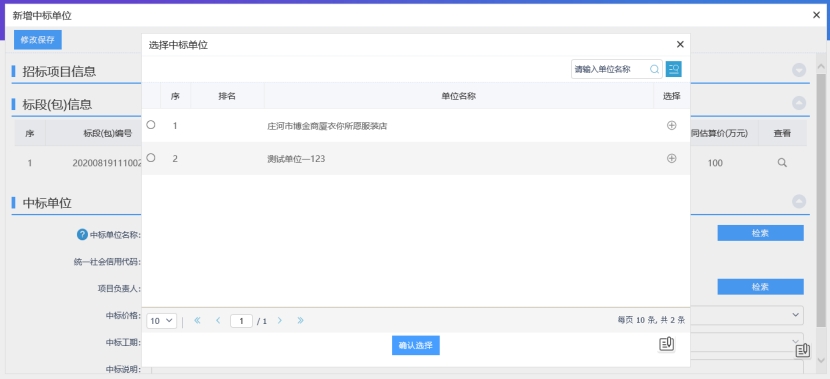
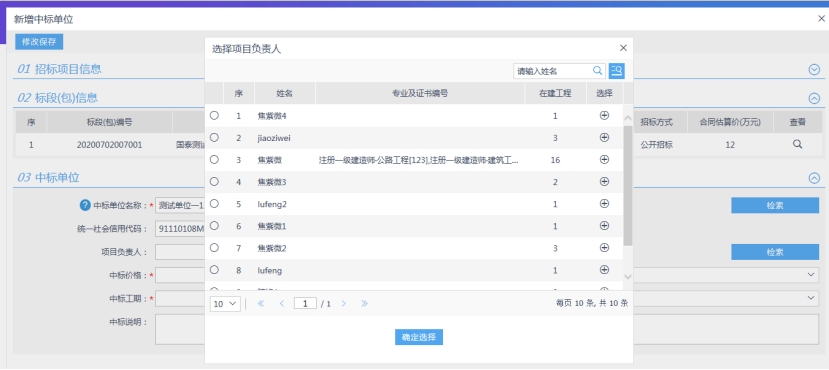
4、填写完信息,点击【修改保存】按钮,中标单位新增成功,返回中标结果公告编辑页面,如下图:
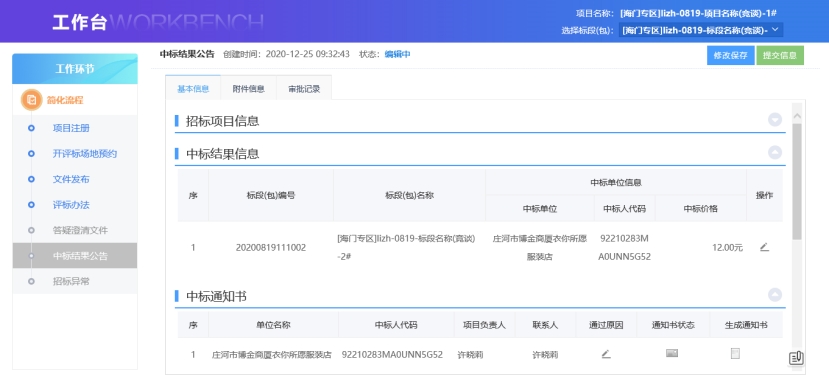
5、点击“通过原因”或“不通过原因”,可输入文本内容,如下图:
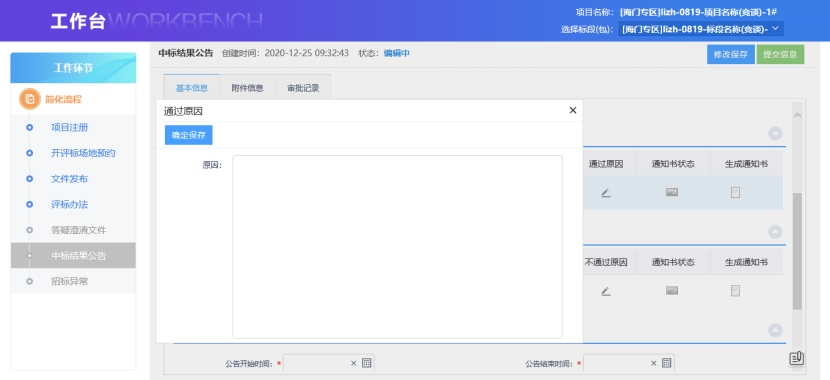
6、点击中标通知书的“生成通知书”按钮,弹出“生成中标通知书”页面,如下图:

点击“签章”按钮可以对中标通知书进行签章。
7、点击附件信息,点击中标结果公告的“点击签章”链接,弹出“中标结果公告”页面,如下图:
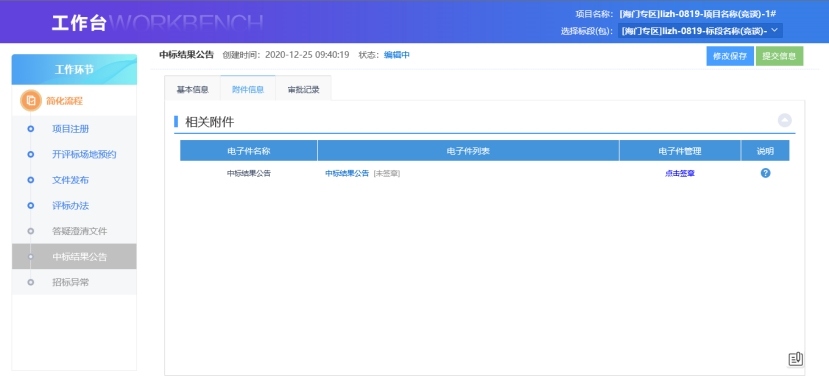
点击“电子签章”按钮可以对中标结果公告进行签章。
7、点击【提交信息】按钮,直接审核通过,显示状态为“审核通过”状态,如下图: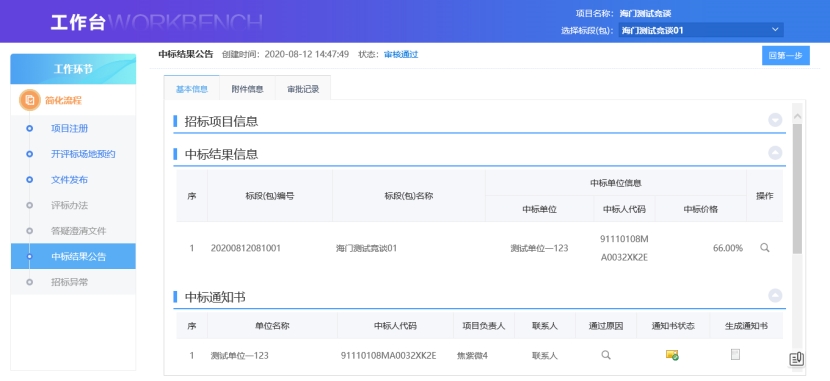
2.9、招标异常
前提条件:标段由于一些不可预见的因素导致的流标。
基本功能:重新发标,重新发公告
操作步骤:
1、点击“工作台-招标异常”菜单,进入招标异常编辑页面,如下图:
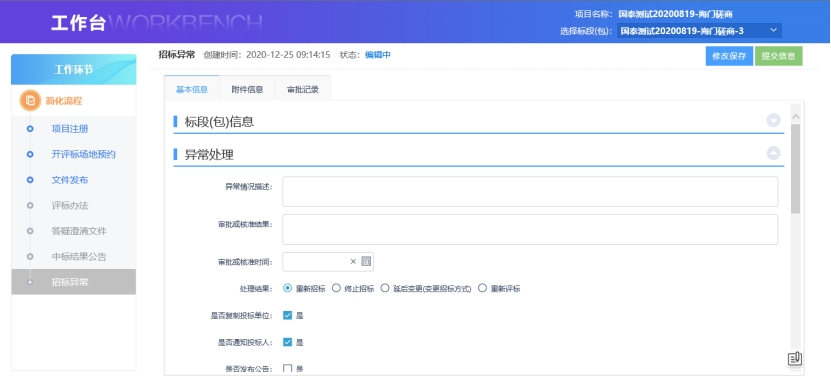
2、填写相关信息并提交审核,勾选是否发布公告字段,需填写公告标题、公告时间等。
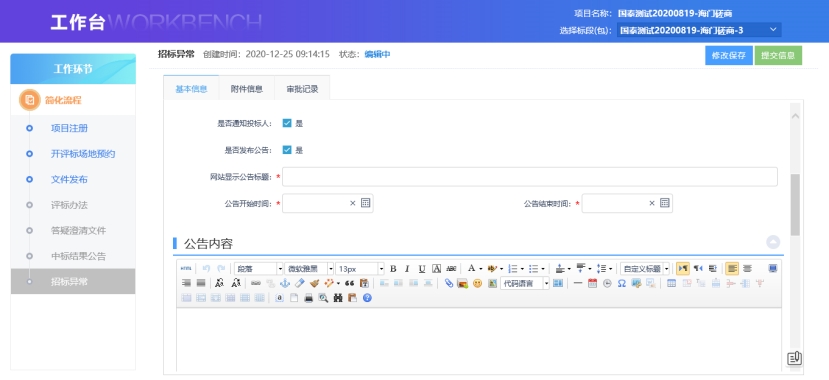
未勾选是否发布公告字段,则无需填写公告标题、公告时间等。
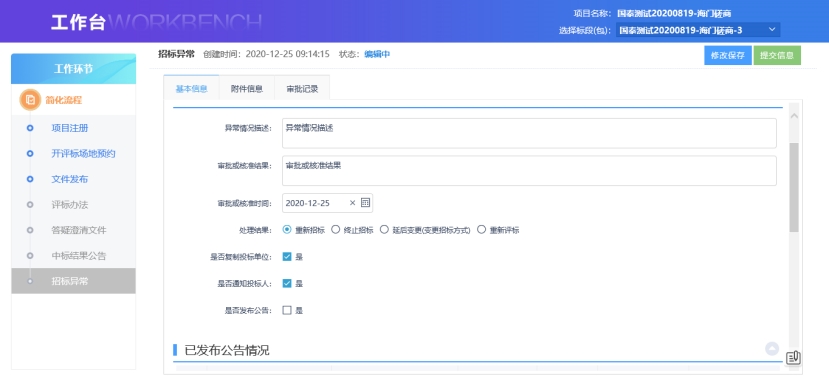
3、点击附件信息,点击“上传”按钮,上传相关文件,如下图:
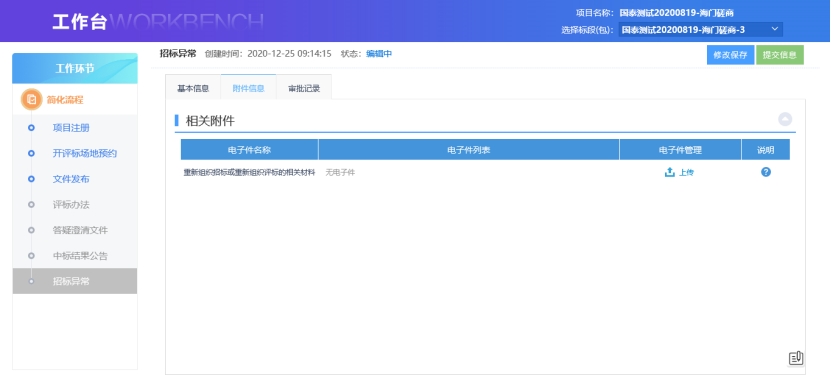
4、点击提交审核,直接审核通过,显示状态为“审核通过”状态,如下图:
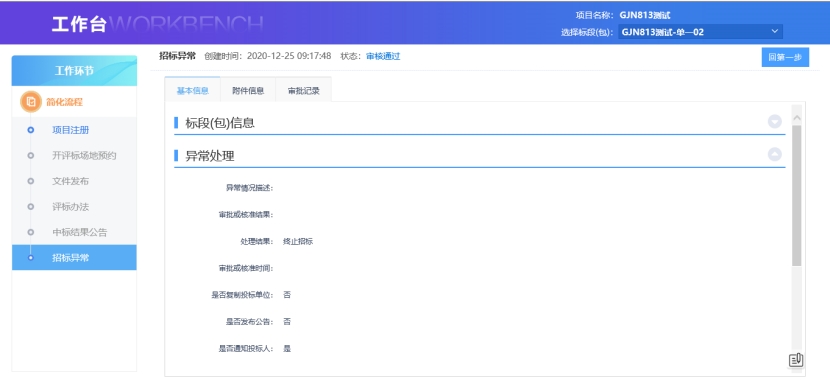
5、重新招标、延后变更方式审核通过后,原数据消失,生成一条新数据,带有重发公告字样,如下图:
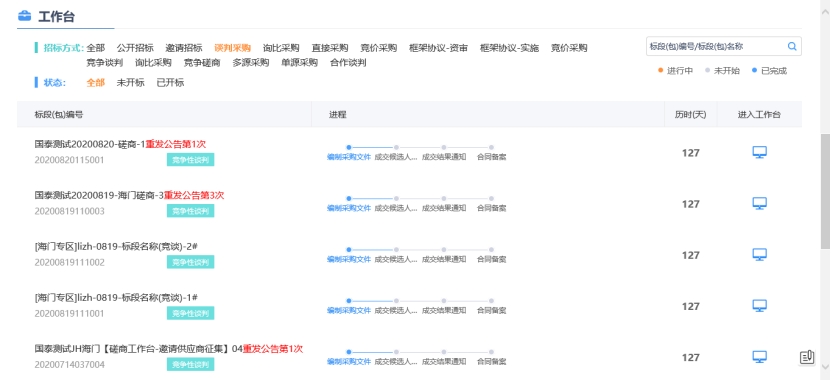
6、终止招标审核通过后,弹出提示,如下图: